Конфигурирайте аудио настройките на Sound Blaster Card в Windows 10
Sound Blaster е добре известна хардуерна компания, която съществува от повече от две десетилетия, за да доставя висококачествени звукови карти. Ако използвате компютър с Windows 10 с техния хардуер, тогава има две приложения — Sound Blaster Command и Sound Blaster Cinema 6 — които(Sound Blaster Cinema 6—which) могат да подобрят вашето аудио изживяване. Можете да конфигурирате и персонализирате аудио настройките на Sound Blaster Card с помощта на тези приложения.
Променете(Change) аудио настройките на Sound Blaster Card
Трябва да знаете, че този софтуер работи на определен хардуер и не е наличен за всички устройства Sound Blaster . Така че не забравяйте да проверите дали имате конкретния хардуер. Въпреки това, винаги можете да опитате и да видите дали го поддържа.
1] Команда Sound Blaster
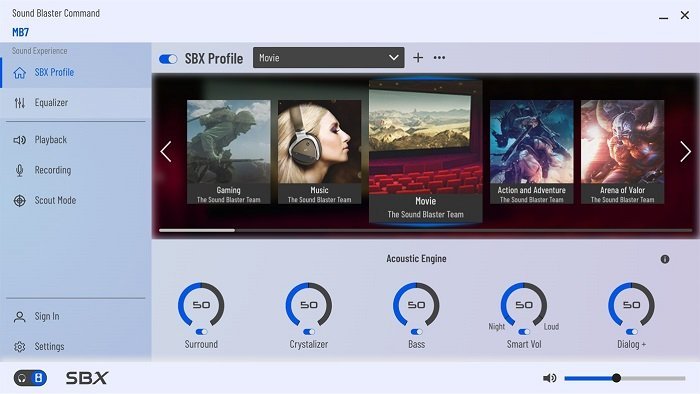
Sound Blaster Command ви позволява лесно да конфигурирате и персонализирате аудио настройките. Можете да създавате SBX профили за филми, игри и всяко друго приложение( create SBX Profiles for movies, games, and any other application) , което предлага аудио изживяване. Приложението ви позволява да управлявате
- Съраунд звук
- Кристализатор
- Бас
- Интелигентен обем
- Подобряване на диалога и др.
- След това можете да настроите профили на еквалайзера, да конфигурирате възпроизвеждане за високоговорител или слушалки, да промените запис на глас и т.н.
Частта за промяна на звука е интересна. Можете да преобразувате гласа си като мъж, жена, дете, възрастен, дълбок глас, емо, елф, джудже, робот или нещо друго. Когато записвате глас зад или разговаряте с някого с помощта на софтуер, тогава можете да го използвате, за да скриете оригиналния си глас.
Изтеглете го от Microsoft Store. (Download it from the Microsoft Store.)Работи със Sound Blaster MB7.
2] Кино Sound Blaster
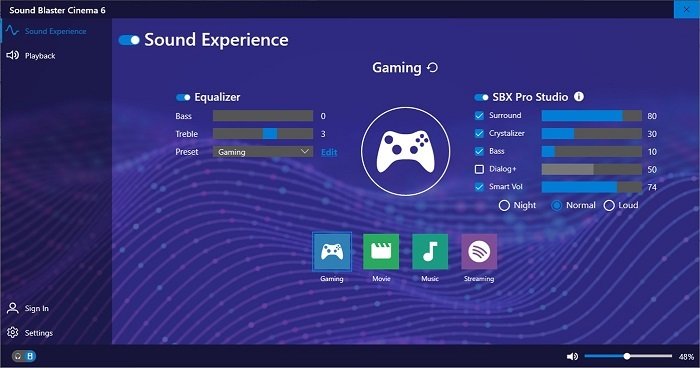
Подобно на Sound Blaster Command , можете да използвате това, за да конфигурирате и персонализирате аудио настройките на вашия Creative продукт. Можете да зададете това за различно звуково изживяване, където може да има настройки на еквалайзера, студио на SBX pro с интелигентна сила на звука и конфигурация на диалог. Има предварително дефинирани настройки за игри, филми, музика и стрийминг.
Интелигентната сила на звука е една от ключовите функции, при която силата на звука автоматично регулира силата на гласа на високоговорителя, за да поддържа постоянно ниво на силата на звука. Така че, когато записвате аудио, където високоговорителите са на различни места, той ще се настрои, за да изглеждат като идващи от едно и също място.
Изтеглете го от Microsoft Store . Работи със звукова карта (Sound Card)Cinema 6 .
Кажете ни, ако ги намерите за полезни.(Let us know if you find them useful.)
Related posts
PicsArt предлага персонализирани стикери и ексклузивно 3D редактиране на Windows 10
Топ 3 приложения на Reddit за Windows 10, които се предлагат в Windows Store
Fotor: безплатно приложение за редактиране на изображения за Windows 10
Fresh Paint за Windows 10 е лесно за използване приложение за рисуване на Microsoft Store
Unigram е клиент на Telegram за компютър с Windows 10
5 най-добри спортни приложения за Windows 10
Най-добрите безплатни Stealth игри за Windows 10 от Microsoft Store
Как да нулирате приложенията на Microsoft Store с помощта на PowerShell в Windows 10
Как да създадете свои собствени емоджи в Windows 10 с помощта на приложението Moji Maker
Изтеглете приложението Adobe Reader за Windows 10 от Microsoft Store
Най-добрите приложения за танци за научаване на танци за Windows 10 от Microsoft Store
Най-добрите приложения за банкиране и инвестиции за Windows 10
Най-добрата тактика в реално време за Windows 10
Спрете известието за обобщение на уикенда в приложението за снимки на Windows 10
Игра Ballistic Mini Golf за Windows 10 е налична в Microsoft Store
Приложение Time Lapse Creator за Windows 10 от Microsoft Store
Как да деинсталирате нежелани приложения в Windows 10 с O&O AppBuster
Как да деинсталирате напълно Snap Camera от Windows 10
Най-добрите безплатни приложения за йога за Windows 10 за начинаещи
Новите приложения ще се запазват в бутон, който е сив в Windows 10
